В программе Компас 3D заливку можно совершить нажатием всего лишь одноименной команды «Заливка». Достаточно всего лишь указать границы заливки, а также другие параметры, о которых мы поговорим ниже.
Всего программой предусмотрено 7 типов заливки:
— Одноцветная;
— Линейная;
— Цилиндрическая;
— Угловая;
— Коническая;
— Радиальная;
— Квадратная.
Среди всех семи этих типов только «Одноцветная» имеет в своем выборе лишь один цвет. При воре остальных же типов вы сможете выбрать два цвета, при этом выставив пошаговое или плавное изменение цвета, что позволяет предать объем изображениям.
К элементам управления заливкой можно отнести следующие:
— Тип заливки – позволяет выбрать один из вышеперечисленных типов.
— Цвет – список доступных цветов для заливки.
— Прозрачность – позволяет задать прозрачность заливки в процентном соотношении от 0 до 100%.
— Угол – позволяет задать угол поворота заливки относительно начальной точки.
— Сдвиг X, Y – позволяет задать смешение начальной точки заливки от центра до сторон габаритного прямоугольника.
— Переходы цвета – делится на «Плавное изменение цвета» (переход между цветами происходит плавно) и «Заданное количество шагов» (переходы цвета по заданным шагам – счет количества шагов от 1 до 255).
Самое главное, что вы должны знать о заливке – это то, что заливку можно применить только к заданной области и не обязательно только одной. Задать область – это указать границы заливаемого объекта.
Для того, чтобы сделать заливку необходимо:
1. В меню программы заходим в «Инструменты» и нажимаем на команду «Заливка». Для примера давайте сделаем заливку произвольного прямоугольника.
2. Далее на «Панели свойств» выбираем тип заливки, цвета, прозрачность, устанавливаем угол, сдвиги и т.д. То есть выставляем все необходимые вам параметры.
3. Затем щелкаем правой кнопкой мыши в ту область, к которой нужно применить текущую заливку. В результате получим вот такой прямоугольник.
В случаи, если вам необходимо сделать заливку «не замкнутого пространства», то вам необходимо воспользоваться функцией «Ручное рисование границ». Соответственно вы проделываете все операции с подбором типа заливки, а также выбором всех остальных её параметров, но после чего не просто щелкаете по области для заливки, а указываете её вручную.
Более подробно пример заливки объектов в программе Компас 3D вы можете увидеть в этом видео:
- Как сделать штриховку в КОМПАС
- Штриховка области
- Почему штриховка не ставится
- Как нарисовать поверх штриховки
- Как удалить часть штриховки
- Стили штриховок
- Как сделать заливку цветом в компасе?
- Как залить цветом в компасе?
- Как красить в компас?
- Как изменить шаг штриховки компас?
- Как залить черным цветом в компасе?
- Как изменить стиль линии в компасе?
- Как правильно чертить штриховку?
- Как удалить все вспомогательные линии в компасе?
- Как правильно делать штриховку на чертеже?
- Как поменять материал компас?
- Как изменить фон в Компас 3d?
- Почему не работает штриховка в компасе?
- Как вырезать фрагмент чертежа в компасе?
- Как сделать надпись в компасе?
Видео:Штриховка и заливка КОМПАС-3DСкачать

Как сделать штриховку в КОМПАС
САПР КОМПАС поддерживает создание штриховок и заливок. При этом штриховка может автоматически строиться при условии получения ассоциативного чертежа с 3D модели, либо создаваться пользователем.
Видео:Как в Компасе Сделать Заливку Цветом ► Уроки Компас 3DСкачать

Штриховка области
Самый простой вариант создания штриховки — это штриховка области, которая определена замкнутым контуром из геометрических примитивов со стилем линии основная, утолщенная или для линии обрыва. Для создания такой штриховки необходимо:
- Вызвать команду «Штриховка»
которая находится на инструментальной панели «Геометрия»
- Кликнуть в любом месте замкнутой области и настроить стиль, шаг и угол штриховки на Панели параметров, после чего подтвердить создание кнопкой «Создать объект»
- Должен получится вариант как на картинке:
Видео:Видеоуроки по КОМПАС 3D. Урок 1 Деление окружности на равные частиСкачать

Почему штриховка не ставится
Чаще всего штриховку области нельзя выполнить по двум причинам:
- Замкнутая область выполнена стилем линии отличным от базовой, утолщенной, для линии обрыва. Например, тонкая линия и для линии обрыва визуально выглядят одинаково, но в первом случае штриховаться область не будет, а во втором будет;
- Область имеет разрыв. Разрыв может быть небольшим, но штриховаться уже не будет. Что можно сделать:
- Проверить контур командой «Проверка замкнутости для всех объектов». Команда расположена в наборе инструментальных панелей «Сервисные инструменты»
Если имеется разрыв, то должно появиться сообщение:
А место разрыва будет обозначено красными маркерами.
- Второй способ проверки замкнутости контура — в самой команде штриховка попытаться указать контур командой «Собрать контур»
И кликать последовательно по элементам контура. Цвет геометрических примитивов, которые вошли в состав контура, будет становиться серым, а объект, который имеет разрыв, не будет включаться в контур и будет отображаться красным.
Видео:КОМПАС-3D: Использование текстур в моделяхСкачать

Как нарисовать поверх штриховки
При отрисовке на чертеже размерных стрелок, надписей, а также обозначений, необходимо, чтобы штриховка прерывалась. Должно быть вот так:
Иногда настройки по умолчанию установлены так, что штриховка не прерывается и получается вот так:
Для исправления необходимо отредактировать настройки. Путь: Главное текстовое меню — Настройка — Параметры — закладка Текущий чертеж — Перекрывающиеся объекты и поставить галочку напротив «Прерывать штриховки и линии при пересечении…»
Иногда требуется выполнить какие-то построения поверх штриховки и во время выделения объекта, выделяется не он, а штриховка. Для решения данной задачи, нужно либо отредактировать порядок расположения объектов: выделить штриховку, кликнуть по ней правой кнопкой мыши и выбрать из меню «Изменить порядок» — «Позади всех»
Либо перенести штриховку на отдельный слой и сделать этот слой Погашенным. Работа со слоями будет подробно изложена в отдельном уроке.
Видео:Заливка КОМПАС-3DСкачать

Как удалить часть штриховки
Для удаления части штриховки необходимо двойным кликом вызвать редактирование построенной штриховки и командой «Построить ломаную» с Панели параметров указать контур участка, который должен быть удален. После чего останется только 2 раза подтвердить действие командой «Создать объект»
Видео:Видеоуроки Компас 3D. Листовое тело. Команда Размер дуги окружностиСкачать

Стили штриховок
В КОМПАС стили объектов хранятся в библиотеках стилей оформления, в том числе и стили штриховок. Часть стилей представлены сразу на Панели параметров:
А часть стилей можно загрузить из библиотеки. Для этого необходимо на Панели параметров открыть выпадающий список параметра «Стиль»
Выбрать в самом низу списка «Другой стиль», а затем нажать кнопку «Библиотеку»
В КОМПАС по умолчанию идет 2 библиотеки стилей оформления штриховок- Genplan и graphic, каждая из библиотек содержит свои стили.
Можно выбрать любую из библиотек, откроется список стилей, в котором необходимо указать нужный и кликнуть «Выбрать»
Видео:Видеоурок 020. Создание чертежа в КОМПАСЕ-3D V18.1. Кронштейн на формате А4.Скачать
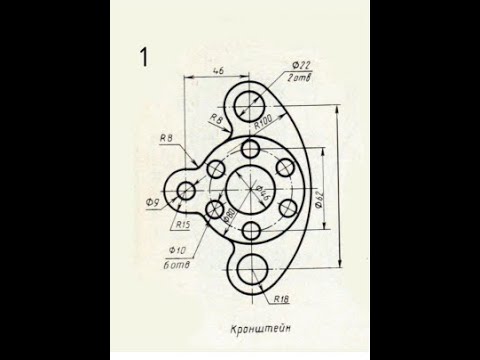
Как сделать заливку цветом в компасе?
Видео:Видеоурок 024. Создание чертежа в КОМПАСЕ-3D V18.1. Розетка на формате А4.Скачать
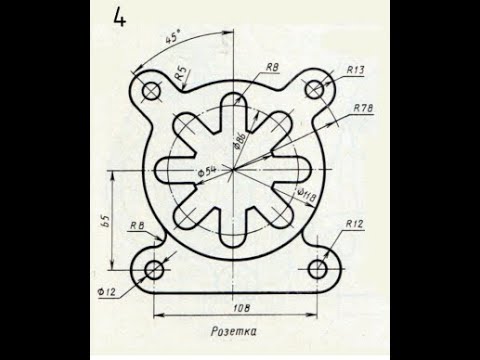
Как залить цветом в компасе?
На «Компактной панели» выберите кнопку «Геометрия». В раскрывшейся «Инструментальной панели» нажмите и удерживайте кнопку «Штриховка» левой кнопкой мыши до появления расширенной панели. Выберите кнопку «Заливка». Укажите точку внутри области, которую нужно заштриховать.
Видео:Видеоурок 002. Создание чертежа в КОМПАСЕ-3D V18.1. Прокладка на формате А4.Скачать

Как красить в компас?
Откройте файл с 3d моделью детали и нажмите правой кнопкой мыши на 3d модели (либо в Дереве модели щелкните на значке Деталь). Далее выберите в контекстном меню Свойства. На Панели Свойств укажите цвет 3d модели.
Видео:как разделить круг на равные части в компасеСкачать

Как изменить шаг штриховки компас?
Возле кнопки «STOP» найти кнопку ручного рисования границ, нажать ее, создать границы и подтвердить, выбрать шаг, угол наклона, ширину, область или полосу и остальные параметры. Для удаления заштрихованной зоны, достаточно ее выделить и нажать удаление.
Видео:Видеоурок 021. Создание чертежа в КОМПАСЕ-3D V18.1. Вилка на формате А4.Скачать

Как залить черным цветом в компасе?
Для того, чтобы сделать заливку необходимо:
- В меню программы заходим в «Инструменты» и нажимаем на команду «Заливка». …
- Далее на «Панели свойств» выбираем тип заливки, цвета, прозрачность, устанавливаем угол, сдвиги и т. …
- Затем щелкаем правой кнопкой мыши в ту область, к которой нужно применить текущую заливку.
Видео:Видеоуроки по КОМПАС 3D. Урок 2 Сопряжение линийСкачать

Как изменить стиль линии в компасе?
Выберите Сервис->Библиотеки- стилей->Стили линий->Создать стиль или щелкните два раза левой кнопкой мыши по созданной линии (или просто активируйте, например, команду Отрезок) и на Панели Свойств в поле Стиль выберите Другой стиль.
Видео:Видеоурок 016. Создание чертежа в КОМПАСЕ-3D V18.1. Кронштейн на формате А4.Скачать
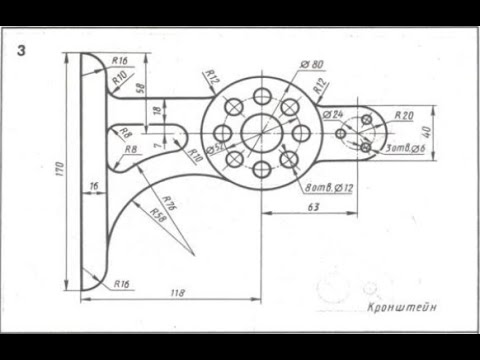
Как правильно чертить штриховку?
Линии штриховки должны наноситься с наклоном влево или вправо, но как правило, в одну и ту же сторону на всех сечениях, относящихся к одной и той же детали, независимо от количества листов, на которых эти сечения расположены.
Видео:Видеоуроки Компас 3D V19. Сопряжения Компас в 3D V19Скачать
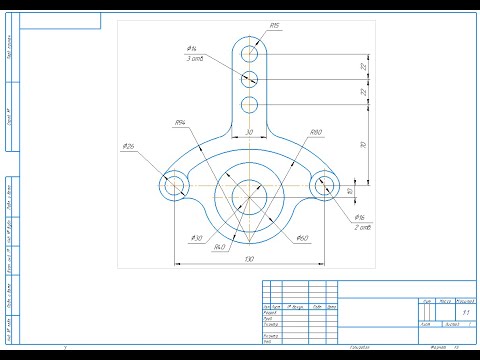
Как удалить все вспомогательные линии в компасе?
Для удаления всех вспомогательных элементов воспользуйтесь командами основного меню Редактор-Удалить-Вспомогательные кривые и точки.
Видео:Видеоурок 031. Построение модели ручного двухстороннего пресса в КОМПАСЕ-3D V18.1.Скачать

Как правильно делать штриховку на чертеже?
При выполнении штриховки линии штриховки следует проводить под углом 45° к контурной (Чертёж 58,а,в) или к осевой линии (Чертёж 58, б), или к основной надпис (Чертёж 58,г). Наклон линий штриховки может быть как вправо, так и влево, но в одну и ту же сторону для всех разрезов и сечений данного предмета.
Видео:Видеоурок 015. Создание чертежа в КОМПАСЕ-3D V18.1. Прокладка на формате А4.Скачать

Как поменять материал компас?
На панели свойств перейдите на вкладку Параметры МЦХ и далее щелкните на кнопке Выбрать из списка материалов. Укажите нужный материал, подтвердите выбор и проверьте массу и объем 3d модели детали.
Видео:Новинки КОМПАС-3D v22. Выделение цветом определённой геометрии эскизаСкачать

Как изменить фон в Компас 3d?
Управление цветами графической части экрана возможно через меню Сервис → Параметры → Система. В появившемся диалоговом окне Параметры можно настроить цвет фона, цвет курсора и цветовое оформление элементов в документах.
Видео:Видеоурок 023. Создание чертежа в КОМПАСЕ-3D V18.1. Крышка на формате А4.Скачать

Почему не работает штриховка в компасе?
Чаще всего штриховку области нельзя выполнить по двум причинам: Замкнутая область выполнена стилем линии отличным от базовой, утолщенной, для линии обрыва. Например, тонкая линия и для линии обрыва визуально выглядят одинаково, но в первом случае штриховаться область не будет, а во втором будет; Область имеет разрыв.
Видео:Урок 3 Элементы компаса Макроэлементы, библиотеки и заливкиСкачать

Как вырезать фрагмент чертежа в компасе?
- На «Компактной панели» выберите кнопку «Редактирование».
- В раскрывшейся «Инструментальной панели» выберите кнопку «Усечь кривую».
- Укажите курсором участок линии, который нужно отсечь.
- Для удаления сразу нескольких участков на разных кривых используйте секущий отрезок.
Как сделать надпись в компасе?
На «Компактной панели» нажмите кнопку «Обозначения». В раскрывшейся «Инструментальной панели» нажмите кнопку «Ввод текста» и укажите точку привязки текста (щелкните левой кнопкой мыши в том месте, где будет размещаться текст). На «Панели свойств» можно изменить параметры текста и отредактировать текст.




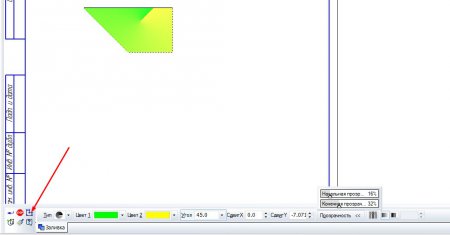
 которая находится на инструментальной панели «Геометрия»
которая находится на инструментальной панели «Геометрия»

















